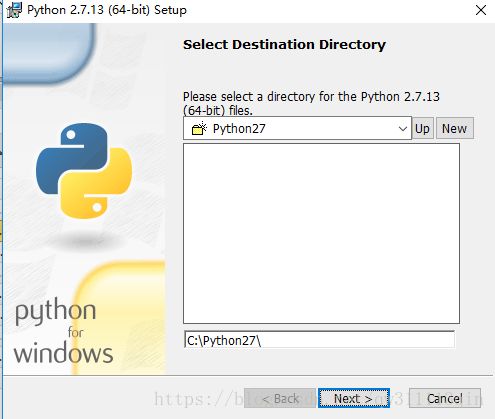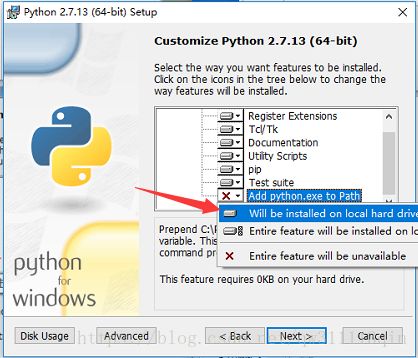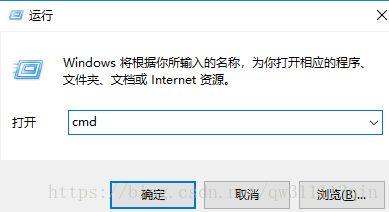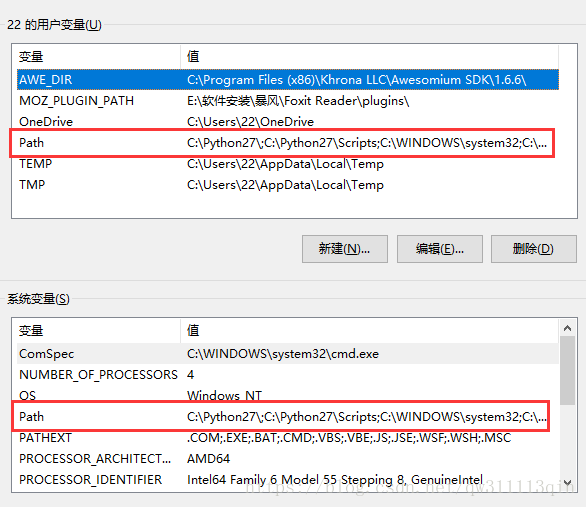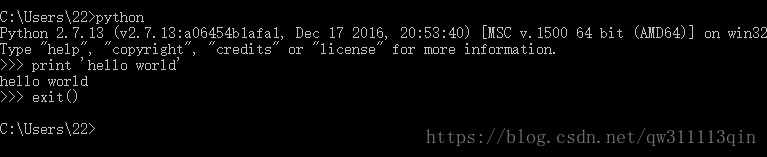Python2.x安装
python安装
1、简介
目前,Python有两个版本,一个是2.x版,一个是3.x版,这两个版本是不兼容的。由于之前代码都是2.x版本的, 这里也是以Python 2.7.13版本为基础。
下载路径:https://www.python.org/downloads/windows/
安装包:python-2.7.13-amd64.msi
python版本含义
1)、主版本号,第一位的变化是不向前兼容的(比如很多 Python 3 的代码不能在 Python 2 上运行,反之亦然)
2)、次版本号,第二位表示有新特性,但是不破坏向前兼容性(比如 Python 3.2 的代码(理论上)在 Python 3.3 上是可以完好地运行的,反过来不一定,因为可能用到了新引入的特性)。
3)、第三位表明有 bug 被修正,不引入新的特性而只修 bug,所以只要不遇到 bug,代码是可以在第三位不同的情况下正确运行的。
2、正式安装
双击:python-2.7.13-amd64.msi
选择安装路径:
环境配置:
Add python.exe to Path中选择Will be installed on local hard drive,确认红叉消失
下一步,安装。
3、运行python
进入python交互式开发环境:
windows键+R
输入cmd回车
执行python可以弹出:>>> ,说明你已经安装成python
>>> : python交互式环境的提示符,在这个模式下,直接输入代码,按回车,就可以立刻得到代码执行结果。
注意:如果电脑使用用户是普通用户而不是系统用户,这样的安装不行,还得去配置环境变量
1)获取python安装目录:C:\Python27
2)右击此电脑—》属性—》高级系统设置—》环境变量
3)找到普通用户path环境变量,在后面添加我们的要添加的环境变量,中间用分号(;)隔开;
也可以直接把系统变量的Path 粘贴复制到用户变量这里来。
再回去检验查看。
4、第一个python文件
要让Python打印出指定的文字,可以用print函数
print作用: 打印或输出字符串或函数的值
语法:print '要输出的内容'
退出:exit()